电脑桌面怎么切换 win10快速切换到桌面的方法
更新时间:2024-05-06 10:51:39作者:jiang
在使用Windows 10操作系统时,经常需要切换到桌面来查看文件或快速打开应用程序,为了更高效地进行操作,我们可以通过快捷键或鼠标手势的方式快速切换到桌面。通过掌握这些方法,我们可以在工作或娱乐时更加便捷地管理桌面上的各种任务。让我们一起来了解一下如何在Win10中快速切换到桌面吧!
具体步骤:
1.第一种方法就是通过电脑右下角的返回桌面按钮,这是win10系统新增加的一个功能。之前的所有系统都没有,不过这块区域很小,就在消息通知的右侧,见下图...

2.以上方法既可以通过鼠标单击此按钮,也可以点击鼠标右键选择“显示桌面”来实现;另外有一个组合键,和这个按钮的功能类似,它就是win+D组合键;

3.按下快捷键win+D可以在桌面和目前使用的应用之间来回切换;此外还有一种方法,那就是使用鼠标右键点击桌面最下方的任务栏;

4.然后我们会在弹出的窗口里看到一项“显示桌面”,不过这种方法只能是用于返回到桌面上。而无法切换回正在使用的程序中来;
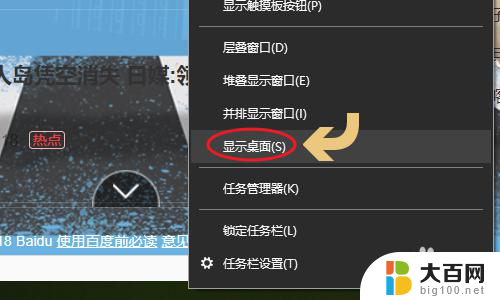
5.最后一个常用方法就是点击键盘上的win键,也就是上面标有Windows图标的那个按键。这个方法多用在全屏玩游戏返回桌面的情况;

以上就是电脑桌面如何切换的全部内容,如果遇到这种情况,你可以根据以上操作进行解决,非常简单快速。
电脑桌面怎么切换 win10快速切换到桌面的方法相关教程
- 电脑切换到桌面 win10快速切换到电脑桌面的方法
- win10快速切到桌面 win10怎样快速切换到电脑桌面快捷键
- 切换桌面 快捷键 win10快速切换到另一桌面方法
- 电脑快捷键无法切到桌面 win10怎样迅速切换到电脑桌面
- win10一键切换桌面 Win10怎样快速切换到另一桌面
- win10切换新桌面 Win10怎样快速切换到另一桌面
- 电脑桌面怎么更换 Win10如何快速切换到另一桌面
- win10桌面快速切换 WIN 10 桌面切换快捷键设置
- win10 一键桌面 win10如何快速切换到另一桌面
- win10切换传统桌面 win10如何关闭Metro界面切换到传统桌面
- win10c盘分盘教程 windows10如何分区硬盘
- 怎么隐藏win10下面的任务栏 Win10任务栏如何隐藏
- win10系统文件搜索功能用不了 win10文件搜索功能无法打开怎么办
- win10dnf掉帧严重完美解决 win10玩地下城掉帧怎么解决
- windows10ie浏览器卸载 ie浏览器卸载教程
- windows10defender开启 win10怎么设置开机自动进入安全模式
win10系统教程推荐
- 1 windows10ie浏览器卸载 ie浏览器卸载教程
- 2 电脑设置 提升网速 win10 如何调整笔记本电脑的网络设置以提高网速
- 3 电脑屏幕调暗win10 电脑屏幕调亮调暗设置
- 4 window10怎么一键关机 笔记本怎么使用快捷键关机
- 5 win10笔记本怎么进去安全模式 win10开机进入安全模式步骤
- 6 win10系统怎么调竖屏 电脑屏幕怎么翻转
- 7 win10完全关闭安全中心卸载 win10安全中心卸载教程详解
- 8 win10电脑怎么查看磁盘容量 win10查看硬盘容量的快捷方法
- 9 怎么打开win10的更新 win10自动更新开启教程
- 10 win10怎么关闭桌面保护 电脑屏幕保护关闭指南